Sådan får du vist filsti og åbner i Mac Spotlight-søgning
Miscellanea / / August 05, 2021
Bruger du Mac primært til dit arbejde og personlige behov? Hvis ja, ville det være rart at se filsti og åbne filer i Mac ved hjælp af Spotlight-søgefunktionen. Spotlight er en elsket funktion designet til at gøre din arbejdsgang glat som smør.
Hvis du er Mac-bruger, er du nu bekendt med mac OS, og det er en funktion. Det er meget forskelligt fra Windows og er baseret på et UNIX-system. På trods af det er der ikke noget, du ikke kan gøre på mac OS. Desuden havde Apple bestræbt sig på at gøre det til et sikkert og sikkert operativsystem der for at sikre ingen privatlivslækage.
Du skal være fortrolig med Spotlight, et desktop-søgeværktøj til at finde noget på din Mac. Ikke kun kan du finde og åbne programmer, filer, billeder osv. via rampelyset. Men du kan også åbne mapper, og du kan se filstien osv.
Spotlight var imidlertid ikke altid dette fremskridt. Mange af disse nye funktioner er blevet tilføjet ofte. Desuden er fejl og fejl blevet rettet for nylig med den seneste macOS-opdatering.
Du ved bestemt ikke, hvordan du bruger Spotlight til at åbne stien til en fil. Derfor vil vi i denne artikel diskutere de vigtigste trin, du skal tage for at åbne filstien via Spotlight. Men selvom vi ved, at nogle af jer måske ved, hvad rampelyset er. Men der er altid et par, der er uklare. Derfor vil vi dedikere et par linjer til rampelyset.
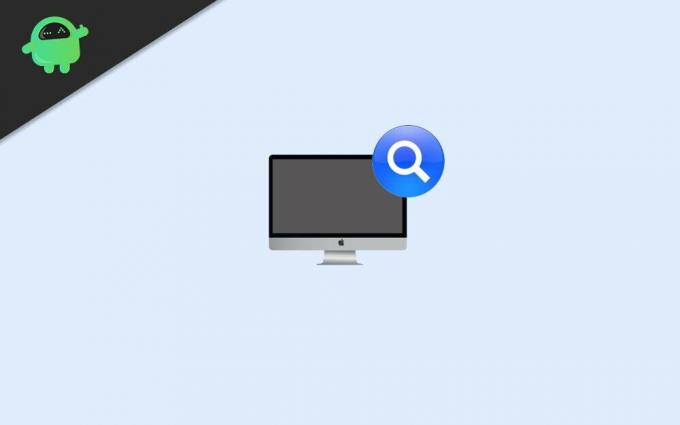
Sådan får du vist filsti og åbner i Mac Spotlight-søgning?
Generelt er Spotlight et søgeværktøj på skrivebordet, og det kan søge efter filer og katalog hele systemet. Desuden er spotlighten som standard installeret søgeværktøj på Apple mac OS og iOS-enheder. Det er et valgbaseret søgesystem.
Derfor kan den oprette et indeks over alle elementer og filer på systemet. Desuden kan du også søge på websteder direkte via Spotlight. Du kan gøre næsten alt med rampelyset. Selv du kan låse r genstart din enhed, fordi du også vil have systemindstillinger tilgængelige i din søgning. Der er meget mere, vi kan tale om som den indbyggede oxford ordbog og meget mere.
Se filsti - Spotlight-søgning
Hovedformålet med denne artikel er at give dig oplysningerne, så du kan se filstien ved hjælp af Spotlight. Uden yderligere forsinkelse skal du læse nedenstående trin ud for at vide, hvordan du får vist en filsti ved hjælp af Spotlight på din Mac-enhed.
Trin 1) Start først Spotlight-søgefeltet ved at trykke på Kommando nøglen og Mellemrumstast på dit tastatur.
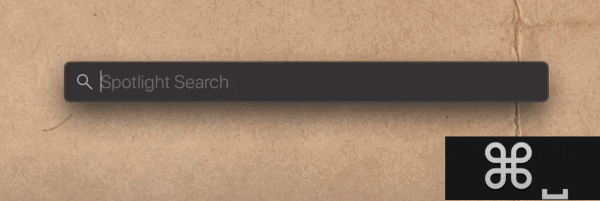
Trin 2) Start nu med at skrive den fil eller det bibliotek, du vil søge i Spotlight-søgefeltet. Resultaterne vil snart være synlige. Brug piletasterne på dit tastatur for at navigere gennem dem.

Trin 3) Brug piletasterne til at navigere og vælg den fil, som du vil se mappen. Når du har valgt filen, skal du trykke på Kommando-tast på dit tastatur, vil du bemærke, at stien vises nedenfor.
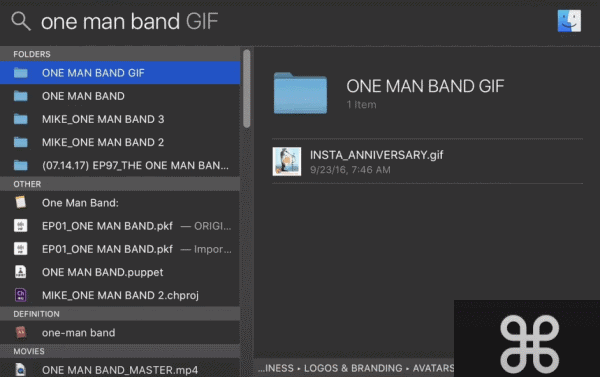
Trin 4) Når du først ser filstien nedenfor, mens du trykker på kommandoprompten, vil du være sikker på, at der er en filsti, og du kan se den.
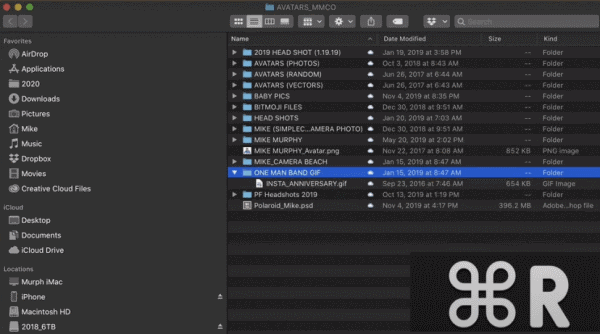
Endelig skal du kontrollere filstien for at se, at du har valgt filen og derefter trykke på Kommando nøgle og R på tastaturet for at åbne filstien i et nyt vindue.
Konklusion
Det er en meget enkel proces at starte søgelysbjælken på dit skrivebord, trykke på kommandoknappen og mellemrumstasten sammen. Skriv derefter alt, hvad du vil søge efter, naviger ved hjælp af piletasterne, og tryk på enter for at åbne dem.
For at se filstien skal du først navigere til filen og derefter trykke på kommandoknappen og R-tasten sammen på dit tastatur. Derefter åbnes filstien i et nyt vindue.
Editorens valg:
- Sådan repareres download af vedhæftet fil er deaktiveret i Gmail
- Sådan bruges Zoom Meeting App på din pc
- Microsoft Sticky Notes vs Google Keep: Hvilket er det bedste værktøj til notering?
- Sådan minimeres alle applikationer i en macOS?
- Sådan optages sessioner på AnyDesk
Rahul er en datalogistuderende med en massiv interesse inden for tekniske og kryptokurrencyemner. Han bruger det meste af sin tid på enten at skrive eller lytte til musik eller rejse på usynlige steder. Han mener, at chokolade er løsningen på alle hans problemer. Livet sker, og kaffe hjælper.



